كيفية ضبط إعدادات راوتر هواوي
مع انتشار المنازل الذكية والعمل عن بعد، حظيت أجهزة التوجيه من هواوي باهتمام واسع النطاق نظرًا لأدائها المستقر ووظائفها الغنية. ستقدم هذه المقالة طريقة تكوين أجهزة توجيه Huawei بالتفصيل، وسترفق أحدث المواضيع الساخنة على الشبكة بأكملها كمرجع لمساعدة المستخدمين على البدء بسرعة.
1. مرجع للموضوعات الساخنة الأخيرة (آخر 10 أيام)
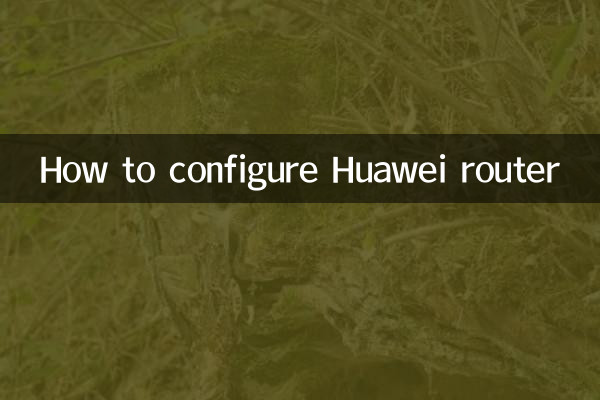
| تصنيف | مواضيع ساخنة | مؤشر الحرارة |
|---|---|---|
| 1 | مؤتمر إطلاق منتج جديد كامل السيناريو من هواوي | 9,500,000 |
| 2 | التقدم التجاري لتقنية Wi-Fi 7 | 6,800,000 |
| 3 | تحذير من ثغرة أمنية في المنزل الذكي | 5,200,000 |
| 4 | مهارات تحسين شبكة المكاتب البعيدة | 4,700,000 |
| 5 | مقارنة قدرات اختراق جدار جهاز التوجيه | 3,900,000 |
2. خطوات التكوين الأساسية لأجهزة توجيه Huawei
1.اتصال الأجهزة
أدخل كبل شبكة المودم البصري/النطاق العريض في منفذ WAN الخاص بجهاز التوجيه، وقم بتشغيل الطاقة وانتظر حتى يضيء ضوء المؤشر بشكل ثابت.
2.قم بتسجيل الدخول إلى واجهة الإدارة
| نوع الجهاز | العنوان الافتراضي | الحساب/كلمة المرور |
|---|---|---|
| راوتر هواوي الجديد | 192.168.3.1 | كلمة مرور المشرف/ملصق الجسم |
| راوتر هواوي قديم | 192.168.1.1 | المشرف/المشرف |
3.تكوين إنترنت سريع
حدد "أريد الاتصال بالإنترنت" في واجهة الإدارة ← حدد PPPoE/DHCP/static IP وفقًا لنوع النطاق العريض ← أدخل كلمة مرور الحساب المقدمة من قبل المشغل ← احفظ الإعدادات.
4.إعدادات الواي فاي
| عناصر الإعداد | القيمة الموصى بها | يوضح |
|---|---|---|
| تردد مزدوج في واحد | تشغيل | تبديل نطاق التردد 2.4G/5G تلقائيًا |
| اسم واي فاي | تخصيص | يوصى بتجنب الرموز الصينية والخاصة |
| طريقة التشفير | WPA3 | أعلى مستوى الأمان |
3. تكوين الوظيفة المتقدمة
1.إعادة توجيه المنفذ
أدخل "مزيد من الوظائف → إعدادات الأمان → تعيين المنفذ" وأضف المنافذ وعناوين IP الداخلية التي يجب فتحها للعالم الخارجي.
2.الضوابط الأبوية
اضبط حد سرعة الجهاز والفترة الزمنية للإنترنت وتصفية المحتوى من خلال "المنزل الذكي → حماية الإنترنت للأطفال".
3.إعدادات VPN
| نوع VPN | السيناريوهات القابلة للتطبيق | مسار التكوين |
|---|---|---|
| PPTP | العمل عن بعد | إعدادات الشبكة → VPN |
| L2TP | الشبكات المؤسسية | إعدادات الشبكة → VPN |
4. حل المشاكل الشائعة
1.غير قادر على الاتصال بواجهة الإدارة
• التحقق مما إذا كان الكمبيوتر متصلاً مباشرة بمنفذ LAN الخاص بجهاز التوجيه
• حاول مسح ذاكرة التخزين المؤقت للمتصفح الخاص بك
• أعد ضبط جهاز التوجيه وحاول مرة أخرى
2.إشارة الواي فاي ضعيفة
• أدخل "إعدادات Wi-Fi ← قوة الإشارة" للتكيف مع وضع اختراق الجدار
• تجنب وضع جهاز التوجيه بالقرب من مصادر التداخل مثل أفران الميكروويف
• فكر في استخدام شبكة Huawei Mesh
3.سرعة الإنترنت ليست بالمستوى المطلوب
| ظاهرة | الأسباب المحتملة | حل |
|---|---|---|
| السلكية عادية واللاسلكية بطيئة | تداخل نطاق التردد | تغيير قناة 5G |
| جميع الأجهزة بطيئة | متأخرات النطاق العريض | اتصل بالمشغل |
5. اقتراحات السلامة
1. قم بتحديث إصدار البرنامج الثابت بانتظام
2. قم بإيقاف تشغيل وظيفة الإدارة عن بعد
3. قم بتعيين كلمة مرور المسؤول المعقدة
4. تمكين جدار الحماية وحماية DoS
من خلال الخطوات المذكورة أعلاه، يمكنك الاستفادة الكاملة من مزايا الأداء لأجهزة التوجيه من هواوي. لمزيد من التفاصيل الفنية، يوصى بالرجوع إلى الوثائق الرسمية لشركة Huawei أو الاتصال بدعم خدمة العملاء. تُظهر اتجاهات التكنولوجيا الساخنة الحالية أن أجهزة التوجيه المستقبلية ستولي المزيد من الاهتمام لقدرات الحماية الأمنية والشبكات الذكية. ستوفر الترقية المستمرة لأجهزة توجيه Huawei للمستخدمين تجربة أفضل.
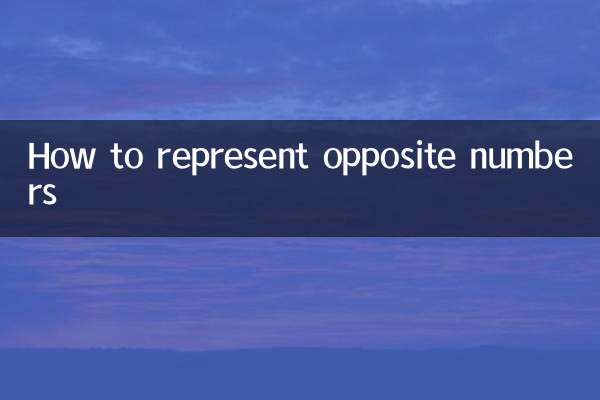
تحقق من التفاصيل

تحقق من التفاصيل